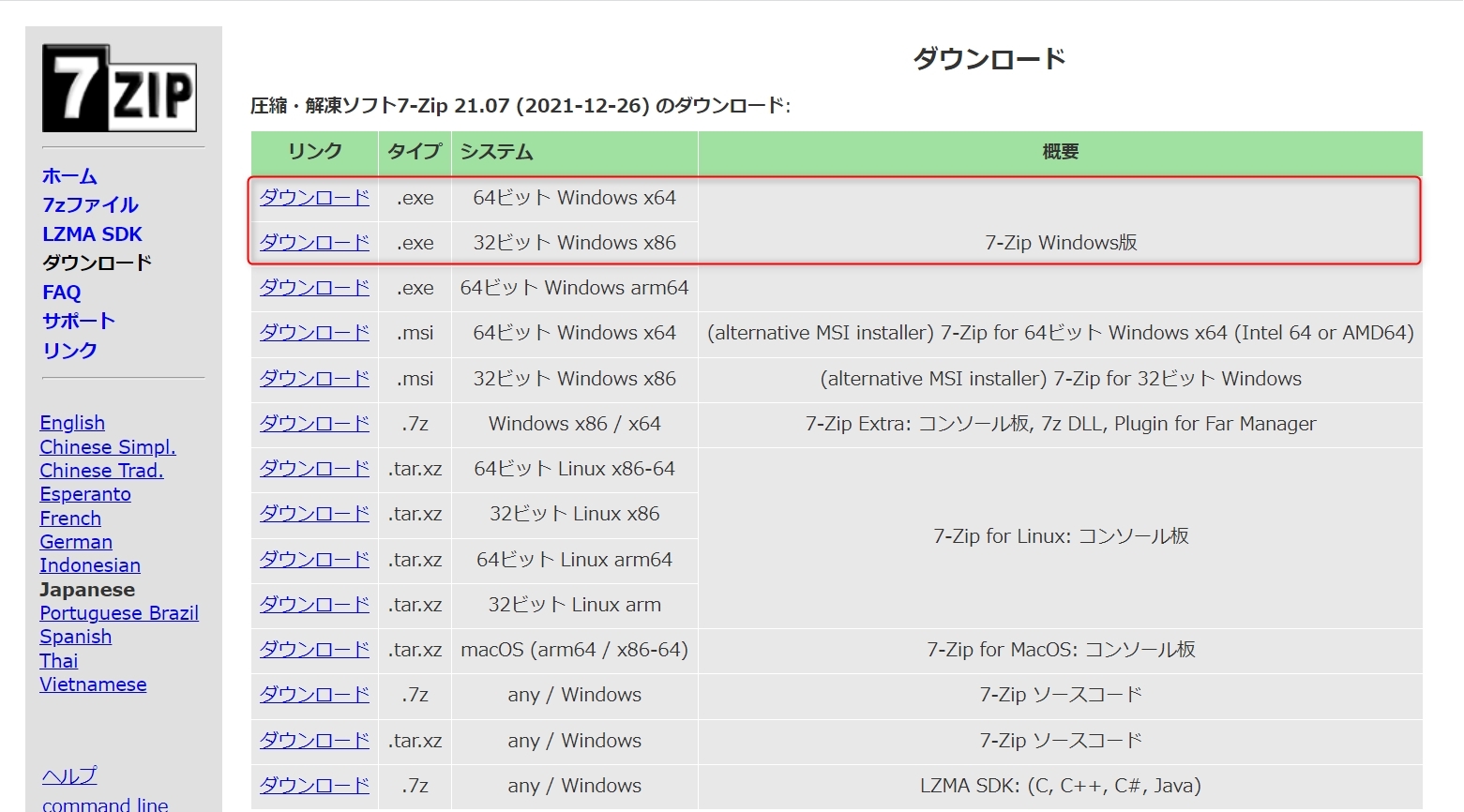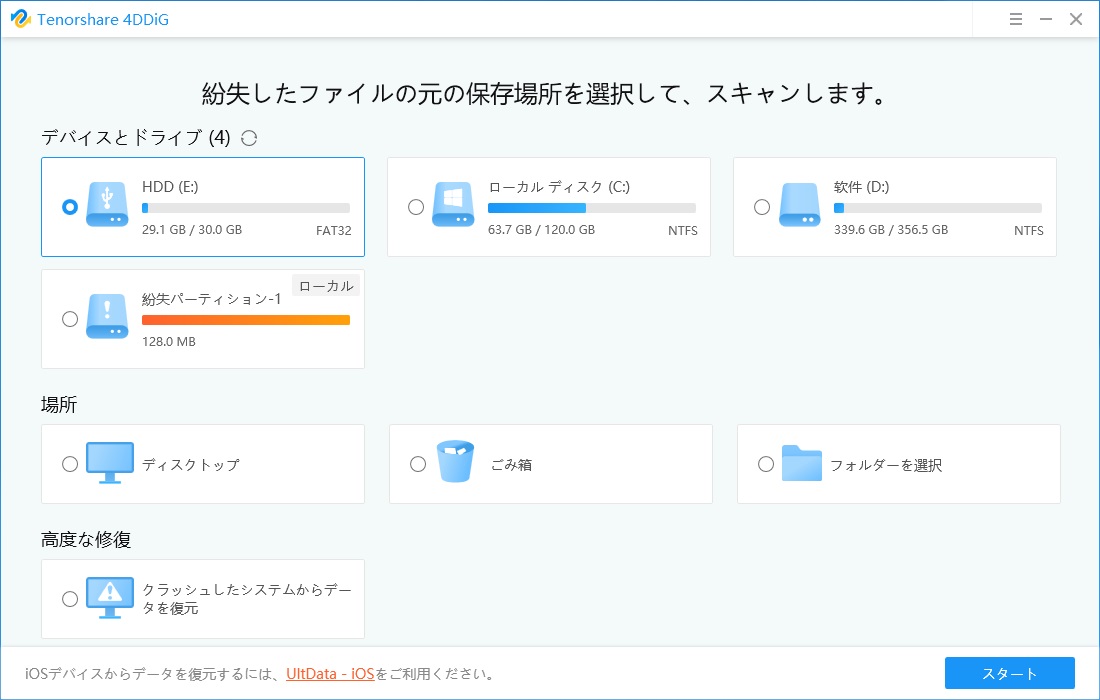ZIPファイルを解凍できない、ということはありませんか?
ZIPファイルは仕事でも使うことが多いので困ってしまった人もいるかと思います。しかし、ZIPファイルが解凍できないからといって諦める必要はありません。
ここではZIPファイルが解凍できない時の原因と解消法について解説します。
Part1: ZIPファイルが解凍できない原因
ZIPファイルは、複数のファイルやフォルダを圧縮して一つのファイルにまとめたものです。しかし、時折、このZIPファイルを解凍する際にトラブルが生じることがあります。
以下、ZIPファイルが解凍できない主要な原因について詳しく説明いたします。
-
標準機能がZIPファイルに対応していない
-
ZIPファイルが壊れている
-
ZIPファイルのサイズが大きすぎる
-
ZIPファイルを開くソフトウェアが設定されていない
-
セキュリティソフトにブロックされている
Part2: ZIPファイルが解凍できない場合の対処
対処1: フリーソフトを使って解凍してみる
ZIPファイルや他の圧縮ファイルが解凍できない場合、フリーソフトウェアを試すことで、問題を回避できることがあります。以下に、いくつかのフリーソフトを紹介します。
7-Zip
概要: 7-Zipは高圧縮率を誇るオープンソースのアーカイブソフトウェアです。
対応フォーマット: 7z、ZIP、GZIP、BZIP2、TAR、RAR、CAB、ISO、ARJなどの多くのフォーマットをサポート。
利用方法: インストール後、コンテキストメニューや7-ZIPのGUIを通じてファイルやフォルダを簡単に圧縮・解凍できます。
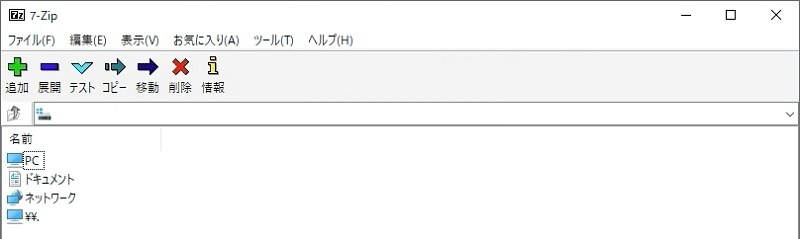
Lhaplus
概要: Lhaplusは、高速な圧縮・解凍処理が特徴の日本製のフリーソフトです。
対応フォーマット: LZH、ZIP、RAR、7z、TAR、CABなどの様々なフォーマットに対応。
利用方法: ドラッグ&ドロップや右クリックメニューを使用して、容易に圧縮・解凍操作が行えます。さらに、パスワードによる暗号化もサポートしています。

+Lhaca
概要: +Lhacaは、シンプルな操作性を持つ解凍専用のフリーソフトウェアです。
対応フォーマット: LZH、ZIP、RARなど主要な圧縮フォーマットが使えます。
利用方法: +Lhacaは非常にシンプルで、ファイルをウィンドウにドラッグ&ドロップするだけで迅速に解凍できます。
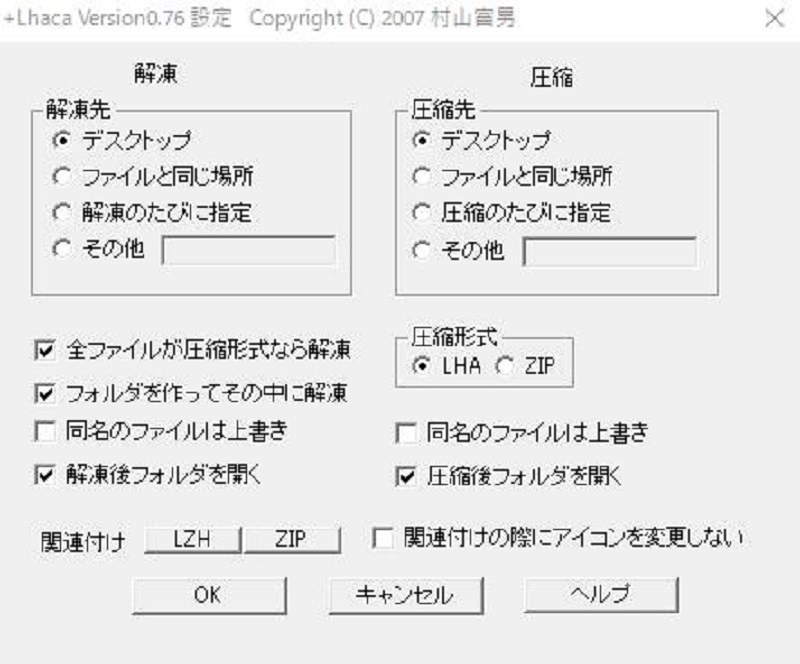
対処2: ZIPファイルを再度ダウンロードする
概要:ダウンロード中の接続の断絶やサーバの一時的なエラーなど、さまざまな理由でダウンロードしたZIPファイルが破損している場合があります。
方法:
- 一度ダウンロードしたZIPファイルを削除します。
- ダウンロード元のページやリンクにアクセスして、再度ダウンロードを試みます。
- できれば、安定したインターネット接続を確保してダウンロードすると、破損のリスクが低くなります。
対処3: ZIP64に対応したソフトで解凍・圧縮する
概要:ZIPファイルには、従来のZIPフォーマットとは異なるZIP64という拡張フォーマットが存在します。従来の解凍ツールがZIP64に対応していない場合、解凍できないことがあります。
- ZIP64に対応した解凍ツールを使用します。前述の「7-ZIP」や「Lhaplus」などの最新のフリーソフトは、多くの場合ZIP64に対応しています。
- ZIP64フォーマットのファイルを解凍する際、またはZIP64フォーマットでファイルを圧縮する際に、対応したソフトウェアを使用することを確認します。
- できれば、安定したインターネット接続を確保してダウンロードすると、破損のリスクが低くなります。
対処4: ZIPファイルを開くソフトウェアを指定する
概要:特定のZIPファイルがデフォルトのプログラムや予期しないソフトウェアで開かれる場合、そのZIPファイルの関連付けを正しいソフトウェアに変更する必要があります。
方法:
-
ZIPファイルを右クリックし、コンテキストメニューから「プログラムから開く」や「他のプログラムで開く」などのオプションを選択します。

- ソフトウェアのリストから正しい解凍ツール(例: 7-ZIP、Lhaplusなど)を選択します。もしリストに表示されていない場合は、適切な実行ファイルへのパスを手動で指定することもできます。
- その後、この種のファイルを常にこのプログラムで開く(または類似のオプション)を選択し、設定を保存します。
対処5: セキュリティソフトを一時停止する
概要:セキュリティソフトやアンチウイルスプログラムがZIPファイルの解凍を妨げている場合、そのセキュリティソフトを一時的に無効にして問題を回避することができます。
- セキュリティソフトのアイコンをタスクトレイやスタートメニューから開きます。
- ソフトウェアの設定やオプションに進み、リアルタイムスキャン、ファイルアクセス監視などの機能を一時的に無効にします。多くのソフトウェアでは、特定の時間だけ機能をオフにする選択肢も提供されています。
- セキュリティソフトを無効にした状態でZIPファイルの解凍を試みます。
- 解凍が完了したら、セキュリティソフトの機能を再度有効にすることを忘れずに行います。これは、システムの安全性を確保するための重要なステップです。
Part3: ZIPファイルが消えた時のデータ復元
ZIPファイルを解凍しようとしている時に、ファイルが消えてしまった場合はどうすればいいのでしょうか。
ほとんどのファイル形式に対応しているため、もちろんZIPファイルを復元させることもできます。ZIPファイルには大切なデータが入っている場合も多いので、Tenorshare 4DDiG をインストールして大事なファイルが消えてしまった場合に備えましょう。
- インストールと起動:
Tenorshare 4DDiGの公式ウェブサイトからソフトウェアをダウンロードし、パソコン上にインストールします。インストールが完了したらアプリケーションを起動します。
無料ダウンロードPC向け安全的なダウンロード
無料ダウンロードMAC向け安全的なダウンロード
- スキャン対象の選択:
プログラムが起動後の画面で、復元したいデータが存在するドライブやパーティションを選択して、スキャンします。

- ファイルのプレビュー:
削除されたファイルを全てスキャンするのには時間がかかります。スキャン結果が出ましたら、詳細をプレビューするためにお探しのファイルタイプをクリックすることができるようになります。

- 復元場所の選択:
復元したファイルの保存場所を選択します。 なお、元の場所に直接データを復元するのはおすすめしません。異なる場所、例えば外部ドライブにデータを保存することを検討してください。「復元」をクリックして、復元作業が開始します。
 注意:: 保存パスを元の場所を選択すれば、データが上書きして復元できない恐れがあります。
注意:: 保存パスを元の場所を選択すれば、データが上書きして復元できない恐れがあります。
Part4:まとめ
ここまでZIPファイルが解凍できない時の対処法について解説しました。
せっかくダウンロードしたZIPファイルが解凍できないとショックは大きいですが慌てることはありません。ここで説明した対処法を参考にして冷静に解凍しましょう。
解凍できないZIPを解凍しようとしている時に消えた時は Tenorshare 4DDiG で復元させて大事なファイルを守りましょう。
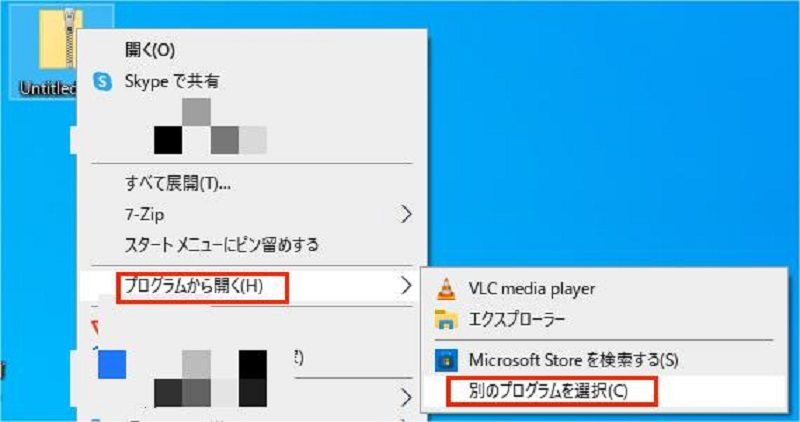



 ChatGPT
ChatGPT
 Google AI モード
Google AI モード
 Perplexity
Perplexity
 Grok
Grok